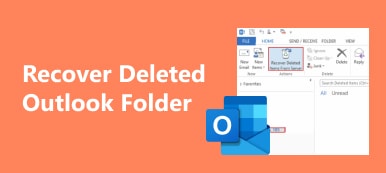„Právě jsem upgradoval na Windows 10 a některé moje soubory nebyly správně zkopírovány do nového operačního systému, prohledal jsem řešení online a zjistil jsem, že je mohu obnovit ze složky Windows.old, ale jak to získat? Prosím pomozte. "

Pokud jste zkušení uživatelé systému Windows a v počítači používáte několik verzí systému Windows, můžete slyšet složku Windows.old. Vzhledem k tomu, že mnoho lidí o něm není obeznámeno, budeme sdílet základní znalosti o tom a jak obnovit staré složky Windows v tomto příspěvku.
- Část 1: Co je složka Windows.old
- Část 2: Jak obnovit soubory ze složky Windows .old
- Část 3: Jak obnovit složku Windows .old
Část 1: Co je to složka Windows.old
Složka Windows.old je generována operačním systémem Windows při upgradu z jedné verze na druhou. Uloží všechny soubory a data z předchozího operačního systému Windows. Jinými slovy, můžete obnovit počítač na staré Windows, pokud se vám nelíbí nová prostřednictvím staré obnovy systému Windows.
Je možné obnovit určitý soubor z Windows.old, pokud je nesprávně zkopírován do nového systému Windows. Ale ve většině případů obsahuje staré systémové soubory systému Windows, například nainstalovaný software, nastavení uživatelských účtů a další.
Mějte na paměti, že osobní soubory jsou dočasně uloženy ve složce Windows.old pro 28 dny.

Část 2: Jak obnovit soubory ze složky Windows.old
Jak již bylo řečeno, můžete soubory obnovit ze složky Windows.old, pokud nejsou přesunuty do nového systému nebo přesunuty nesprávně. A můžete postupovat podle níže uvedených kroků, abyste získali to, co chcete.
Krok 1: Otevřete Průzkumník souborů systému Windows a přejděte na jednotku, na které je nainstalován systém Windows. Ve výchozím nastavení je obvykle jednotka C:
Krok 2: Zadejte „Windows.old“ do vyhledávacího panelu v horní části Průzkumníka a poté jej otevřete.
Před obnovením ztracených souborů musíte povolit režim ladění USB. Tento software nabízí podrobné pokyny pro všechny verze systému Android. Postupujte tedy podle pokynů na obrazovce. Později potvrďte kliknutím na „OK“ a přejděte do režimu ladění USB. Je to velmi důležité v celém procesu obnovy dat společnosti Samsung.
Krok 3: Otevřete složku Uživatelé a poklepejte na svůj účet a přejděte do složky obsahující soubor, který chcete načíst.
Krok 4: Dále, pro obnovení starých oken, zkopírujte a vložte požadovaný soubor na jiný pevný disk v novém systému Windows.

Část 3: Jak obnovit složku Windows .old
Jak můžete vidět, systém Windows.old je automaticky vytvořen a smazán. Znamená to, že Windows.old nelze obnovit o měsíc později. Odpověď je jednoduchá, ne. Apeaksoft Obnova dat vám může pomoci obnovit starou složku Windows, i když byla po 28 dnech odstraněna. Mezi jeho hlavní funkce patří:
1. Snadné použití. Tento nástroj pro obnovu souborů Windows je schopen získat zpět ztracené soubory ze složky Windows.old jedním kliknutím, takže i nováčci by ho mohli rychle uchopit.
2. Obnova souborů v různých situacích, bez ohledu na to, že vaše soubory jsou ztraceny kvůli upgradu systému, chybnému provozu, náhodnému vymazání, útoku virů, poškození softwaru nebo formátu pevného disku.
3. Podporují téměř všechny datové typy a formáty. Pracuje pro všechny obrazové, video, audio, dokumenty, e-mail, archivní formáty a další, jako JPG, ICO, PNG, BMP, GIF, PSD, TIFF, RAW, MP4, MP3, WAV, AVI, DOC, ZIP atd.
4. Bezztrátové zotavení. Díky nejlepší aplikaci Windows.old obnovení můžete obnovit soubory v původních podmínkách, ve formátu a kvalitě.
5. Náhled pro selektivní obnovení. Po skenování mohou uživatelé prohlížet všechny ztracené soubory uspořádané podle typů a formátů a rozhodnout se o obnovení všech nebo několika specifických položek.
6. Rychlejší a lehčí. Tento nástroj pro obnovu dat je lehký a rychle a bezpečně obnovil ztracené soubory.
7. Navíc Data Recovery je kompatibilní s Windows 10 / 8.1 / 8 / Vista / XP a různými systémy souborů, jako NTFS, FAT16, FAT32, exFAT, EXT atd.
Stručně řečeno, je nejlepší možnost obnovit Windows.old.
Jak obnovit složku Windows .old
Krok 1: Skenování celého disku vyhledá soubory v Windows.old
Získejte nejnovější verzi programu Obnova dat na vašem počítači, když potřebujete obnovit Windows.old.
Otevřete nejlepší software pro obnovení Windows.old a na domovské obrazovce uvidíte dvě části. Vyhledejte část datového typu a vyberte, jaké datové typy chcete obnovit, například „Obrázek“, „Zvuk“, „Video“ a další. Poté přejděte do oblasti umístění a vyberte, kam se chcete zotavit. Složka Windows.old je na disku C, takže jsme vybrali Místní disk C. Obnova dat bude fungovat, jakmile kliknete na tlačítko „Skenovat“.

Krok 2: Náhled před obnovením Windows.old
Po skenování se zobrazí obrazovka s výsledky a ztracené soubory jsou uspořádány podle typů a formátů. Například v levém navigačním panelu přejděte na kartu Obrázek a v pravém podokně otevřete složky s názvem JPG, ICO, PNG, GIF a další. Zde si můžete prohlédnout všechny odstraněné obrázky v různých formátech. Pokud si název souboru pamatujete, zadejte jej do pole na horním pásu karet a kliknutím na tlačítko „Filtr“ jej rychle vyhledejte. Pokud standardní výsledek skenování navíc neobsahuje soubory, které chcete obnovit, klikněte na tlačítko Hluboké skenování v pravém horním rohu. Hluboké prohledání pevného disku a získání více ztracených souborů bude trvat déle.

Krok 3: Obnovte Windows.old jedním kliknutím
Ujistěte se, že jste vybrali všechny požadované soubory ve Windows.old zaškrtnutím příslušných políček a klikněte na tlačítko "Obnovit". Ve vyskakovacím dialogovém okně vypusťte cíl, který se liší od původního umístění, a spusťte obnovu Windows.old. Po dokončení stiskněte tlačítko "Otevřít složku" v okně Obnovení dokončeno a poté můžete procházet a obnovit smazané soubory na počítači se systémem Windows.

Proč investovat do čističky vzduchu?
Pokud právě upgradujete na novou verzi systému Windows, objevíte na systémovém disku složku nazvanou Windows.old. Je to velmi velké, takže někteří lidé mohou chtít odstranit, aby uvolnili místo. Ve skutečnosti bude tato složka automaticky odstraněna, i když ji nevymažete.
Na základě výše uvedených úvodních informací můžete pochopit, jaká složka Windows.old byla uložena a jak je načíst soubory z Windows.old před jejím odstraněním. Pokud složka byla pryč, je pravděpodobné, že Windows.old obnovit.
Vše, co potřebujete, je profesionální program pro obnovu dat, Apeaksoft Obnova dat. Máme sdílené postupy, takže můžete obnovit staré složky Windows snadno. Máte-li další dotazy týkající se funkce Windows.old, zanechte prosím zprávu pod tímto příspěvkem, odpovíme jej co nejdříve.